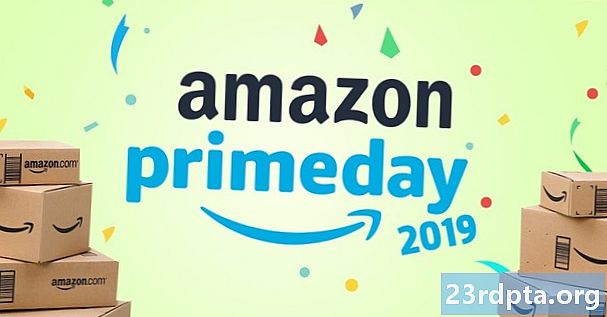Contente
- 1. Usando o modo de desenvolvedor do seu navegador
- 2. Use o emulador BlueStacks Android
- 3. Usando o aplicativo Windows 10

O Instagram é uma das plataformas de mídia social mais populares do mercado, se você o usa para seguir seus entes queridos ou simplesmente quer se surpreender com fotos de cair o queixo.
Há muito o que gostar sobre a plataforma, mas uma das maiores decepções é o quão difícil é enviar fotos para o Instagram no PC. Felizmente, existem várias maneiras de fazer isso sem depender de aplicativos questionáveis de terceiros.
1. Usando o modo de desenvolvedor do seu navegador

O site móvel do Instagram no Chrome para PC.
Provavelmente, a melhor maneira de enviar fotos para o Instagram no PC é usar o modo de desenvolvedor do seu navegador. É a minha solução favorita, porque é relativamente fácil para o consumidor médio e não requer downloads.
Primeiro, você precisa fazer login na sua conta do Instagram no PC e entrar no modo de desenvolvedor do seu navegador. Os usuários do Google Chrome podem simplesmente clicar F12 para entrar neste modo (ou visite o menu de três pontos> mais ferramentas> ferramentas de desenvolvedor).
Não está usando o Chrome? Bem, os usuários do Firefox podem acessar esta opção através do menu de três linhas / hambúrguer> desenvolvedor web> ferramentas de alternância. Os usuários do Firefox também devem tocar no ícone que se parece com um smartphone e tablet no lado direito do painel resultante (próximo ao X para fechar a janela). Os usuários do Opera podem ativar opções de desenvolvedor via menu> desenvolvedor> ferramentas de desenvolvedor. Usuário do Microsoft Edge? Você pode ativar o modo pressionando F12 e depois escolhendo emulação da seta apontando para baixo (veja esta captura de tela para ter uma idéia melhor). A partir daqui, altere o dispositivo categoria para um smartphone Lumia.
Depois de ativar o modo / ferramentas do desenvolvedor, a janela do navegador deverá ser formatada para um dispositivo móvel. Além disso, o Instagram agora deve se parecer com o aplicativo móvel - esse é realmente o aplicativo da web progressivo. Você também deve ver o familiar mais assinar (junto com os ícones de página inicial, pesquisa, atividade e perfil) em uma doca na parte inferior da página.
Acerte o mais e o explorador de arquivos padrão do Windows será exibido, permitindo que você escolha uma imagem ou vídeo do seu PC para fazer o upload no Instagram. Talvez você nem sempre veja o sinal de mais e outros ícones depois de entrar no modo de desenvolvedor, mas recarregar o site geralmente faz o truque. Ainda não está vendo o sinal de mais? Em seguida, tente alterar o agente do usuário de "responsivo" para outro smartphone. Essa opção deve ser vista acima da janela do Instagram, mas abaixo da barra de endereço na maioria dos navegadores, como visto acima.
2. Use o emulador BlueStacks Android

Outra maneira sólida de fazer upload de fotos para o Instagram no PC é usar um emulador do Android. Um emulador de Android é um programa que permite executar aplicativos Android no PC. Portanto, o que estamos fazendo é executar o aplicativo Android Instagram real na área de trabalho.
O BlueStacks é um dos emuladores Android mais populares do mercado, por isso recomendamos que você baixe este emulador para o seu PC. Depois de instalá-lo, você precisará baixar o aplicativo do Instagram para o seu PC. Felizmente, o BlueStacks tem acesso imediato à Play Store, permitindo que você instale o Instagram como se estivesse fazendo o download para o seu telefone.
Depois de instalar o Instagram, abra-o no menu inicial do BlueStacks e insira seus detalhes de login. A partir daqui, é uma abordagem idêntica ao upload de fotos no seu smartphone, embora com o explorador de arquivos do Windows e não com o aplicativo de galeria do seu telefone.
Inicialmente, tive problemas para fazer o Instagram rodar por esse método, vendo apenas uma tela branca ao iniciar o aplicativo. Um redditor observou que você precisa fazer o download de uma versão mais antiga do aplicativo (APKMirror é sua melhor aposta) e isso realmente resolveu o problema para mim.
3. Usando o aplicativo Windows 10

O Instagram também tem um aplicativo do Windows 10 disponível na Windows Store, e parece um aplicativo bastante sólido à primeira vista. Mas aqueles que usam um desktop ou laptop tradicional ficarão desapontados ao saber que a funcionalidade de upload está completamente ausente no aplicativo.
Infelizmente, a empresa de propriedade do Facebook restringiu os uploads para dispositivos Windows 10 com telas sensíveis ao toque (por exemplo, tablets e conversíveis). É tudo muito bobo, especialmente porque muitas pessoas fazem backup de suas fotos no PC ou editam primeiro na tela maior.
No entanto, nem tudo está perdido, pois é possível encontrar e usar a funcionalidade de upload do aplicativo (independentemente do tipo de tela) pesquisando o Instagram na barra de pesquisa do Windows 10 ao lado do botão Iniciar / Windows. Basta procurar o Instagram na barra de pesquisa e você verá alguns atalhos de aplicativos. Você deve então selecionar nova postagem para abrir um seletor de arquivos muito rudimentar. Isso não ativa o explorador de arquivos do Windows, pois serve apenas algumas pastas (por exemplo, fotos, downloads, fotos salvas, rolo da câmera), mas ainda é muito melhor do que nada.
Não vendo o nova postagem funcionalidade ao pesquisar o Instagram na barra de pesquisa? Em seguida, clique com o botão direito do mouse no aplicativo e escolha fixar a barra de tarefas fixá-lo à sua, bem ... barra de tarefas. Agora, clique com o botão direito do mouse no ícone fixado do Instagram e você verá nova postagem. Clique aqui e você verá o seletor de arquivos mencionado acima, permitindo iniciar o processo de upload.
Existem outras maneiras legais de enviar fotos para o Instagram no PC? Então